Vergaderen met externen zonder Microsoft Teams en account.
17,549 keer gelezen
Je wilt met iemand vergaderen via Microsoft Teams die dit (nog) niet gebruikt, bijvoorbeeld een extern persoon buiten je organisatie. Misschien heeft deze persoon niet een een Microsoft account. Hoe zorg je er dan voor dat je die persoon toch kan bellen via Teams? Teams kan je gratis in de browser op je computer gebruiken, waardoor de persoon die je wilt bellen dus geen Teams of Microsoft-account nodig heeft. Op de smartphone heb je wel de app nodig, maar die kan je gratis installeren. Lees de onderstaande handleiding om erachter te komen hoe je een vergadering inplant waar externen zonder account aan kunnen deelnemen op hun smartphone of computer.
Iemand uitnodigen voor een vergadering zonder Teams en Microsoft account
1
Ga naar Agenda en maak een meeting aan zoals je dit altijd doet. Zie ook: Hoe plan je een vergadering (meeting) in Microsoft Teams?
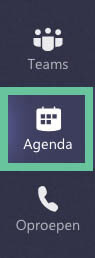
Zie ook: Waarom heb ik geen agenda in Microsoft Teams?
2
Vul het e-mailadres in van de persoon die je wilt uitnodigen en kies daarna voor e-mailadres uitnodigingen. Boven Deelnemen aan Microsoft .. staat nog een tekstvak waar je tekst en eventueel plaatjes kan toevoegen die verschijnen in de uitnodiging. Kies rechtsboven voor Opslaan. Je kan ook de link van vergadering kopiëren en die op je eigen manier sturen. Zie hiervoor: Wat is de link van mijn Teams vergadering?
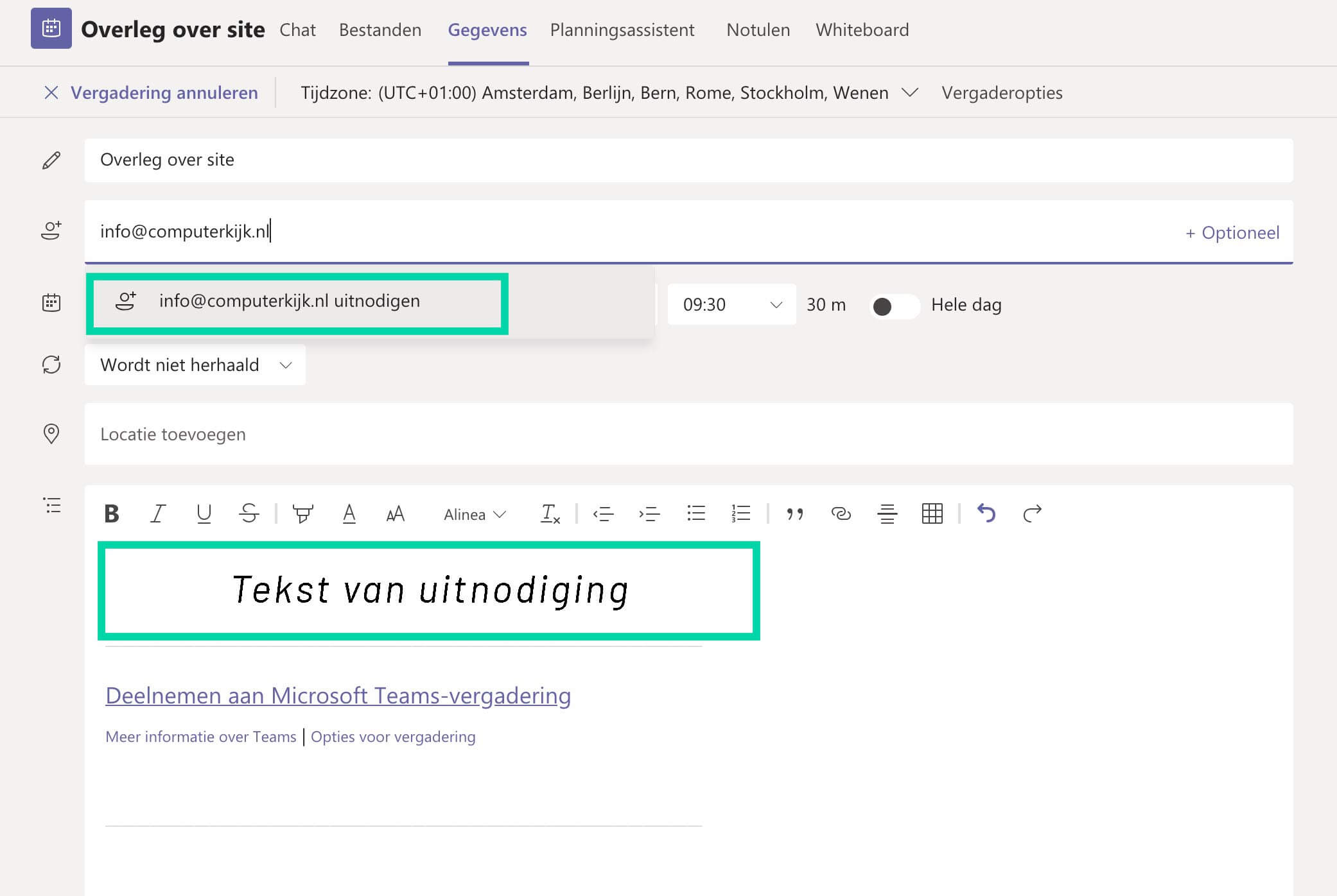
3
De genodigden (externe) ontvangen een uitnodiging waarin aangeven kan worden of hij/zij aanwezig is. Onderaan staat een knop om naar de vergadering te gaan.
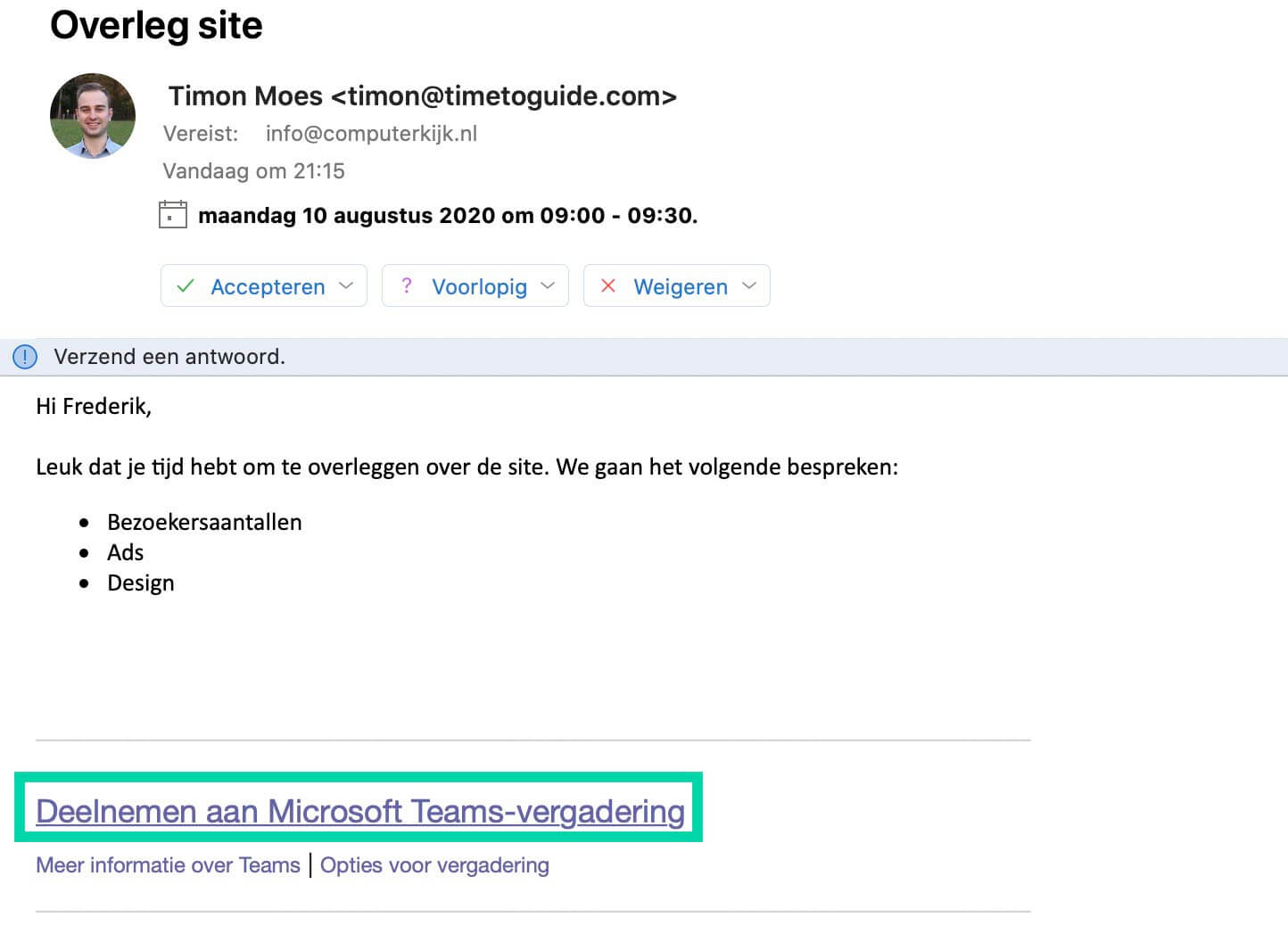
4
Er wordt vaak gevraagd om in te loggen, maar dit is niet noodzakelijk. Als je nog een keer klikt op de knop voor Deelnemen aan Microsoft Teams-vergadering dan is de vraag om te in te loggen verdwenen.
5
Klik op Doorgaan in browser.
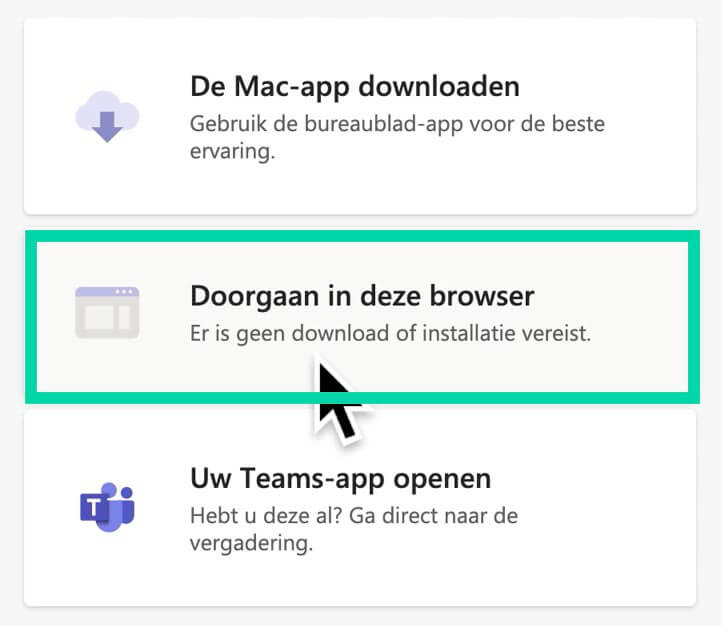
6
Sta toe dat je Camera en Microfoon worden gebruikt.
7
Je ziet jezelf in beeld. Klik op Nu deelnemen.
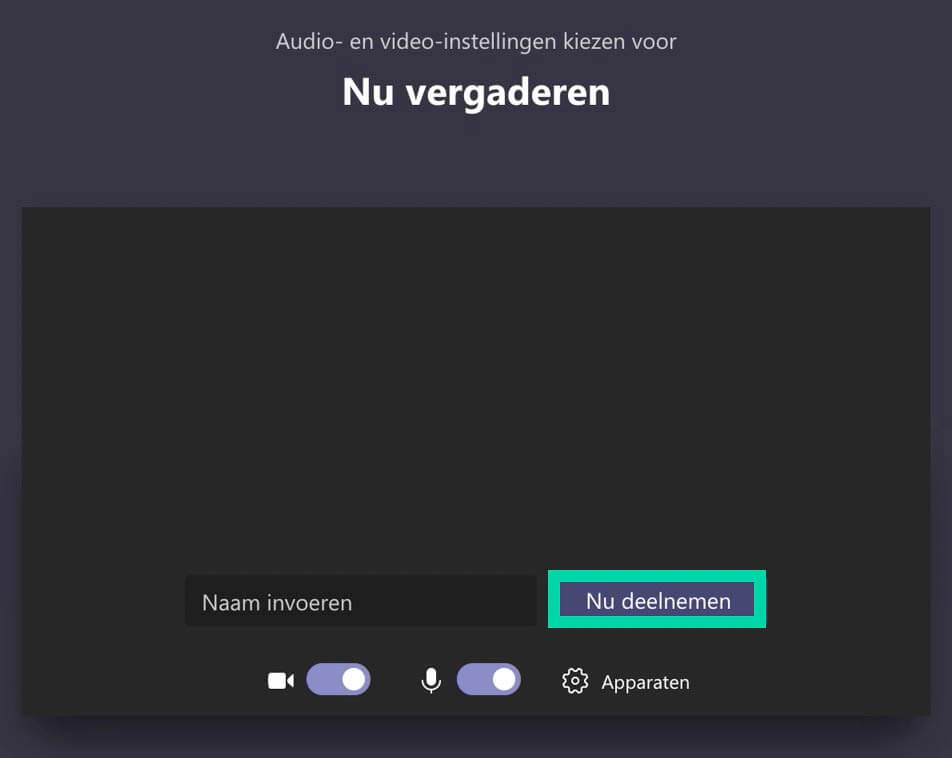
9
Op dit moment wacht je in de lobby. De organisator krijgt hier een melding van en kan jou toelaten. Je ziet dan ook de andere deelnemers die meedoen aan de vergadering in Teams.

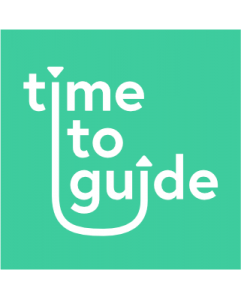
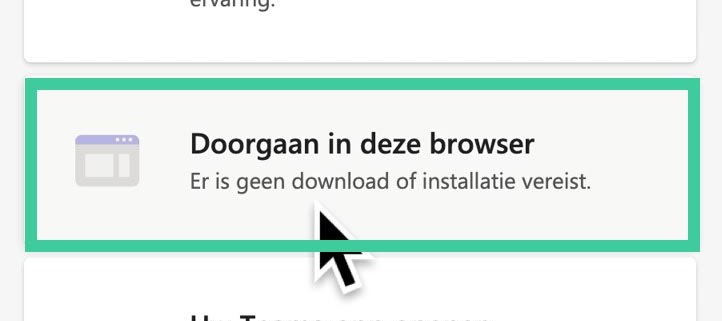
Plaats een Reactie
Meepraten?Draag gerust bij!